Das Korrigieren von Windows Security Center kann in Windows 11/10 nicht gestartet werden
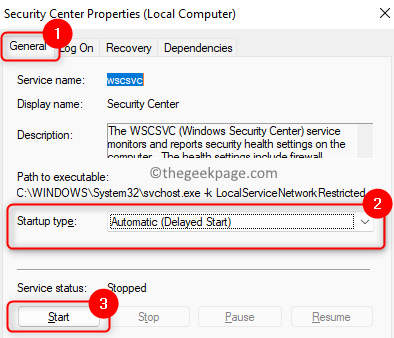
- 942
- 21
- Miriam Bauschke
Windows Security Center Hilft bei der Verwaltung der verschiedenen Sicherheitsoptionen auf einem Computer wie Firewall, Antivirus, Wartung, UAC, Internet -Sicherheitseinstellungen usw. Viele Windows 11 /10 -Benutzer haben gemeldet, dass auf eine Fehlermeldung gestoßen wird, in der festgelegt wird:
Der Windows Security Center -Dienst kann nicht gestartet werden.
Wenn der Benutzer das Sicherheits- und Wartungswartungspanel öffnet, ist eine Nachricht zugeordnet, die mit dem Windows Security Center angezeigt wird, dass es ausgeschaltet ist. Während Sie versuchen, diese Fehlermeldung auf dem Bildschirm zu melden.
Konfrontieren Sie dieses Problem auch mit dem Sicherheitszentrum? Dann haben Sie den richtigen Ort erreicht. In diesem Artikel haben wir Korrekturen aufgeführt, mit denen Sie diesen Fehler auf Ihrem PC beheben können.
Inhaltsverzeichnis
- Fix 1 - Aktivieren Sie den Sicherheitszentrumdienst
- Fix 2 - Registrierungseinträge ändern
- Fix 3 - Check Security Center wird als lokaler Dienst ausgeführt
- Fix 4 - Reparieren Sie das WMI -Repository
- Fix 5 - Führen Sie einen SFC -Scan aus
Fix 1 - Aktivieren Sie den Sicherheitszentrumdienst
1. Benutze einfach die Windows und r Schlüssel, um die zu öffnen Laufen Dialog.
2. Typ Dienstleistungen.MSC und schlagen Eingeben öffnen Windows Services.
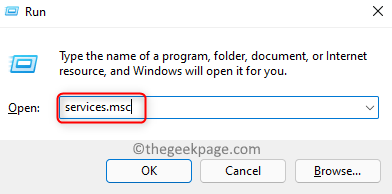
3. Suchen Sie die Sicherheitscenter in der Liste der Dienstleistungen.
Notiz: Da es ein Problem gibt, werden Sie feststellen, dass der Service ist Behinderte im Starttyp Spalte.
4. Doppelklick An Sicherheitscenter seinen Status ändern.
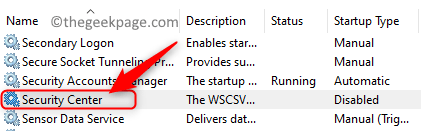
Notiz: Wenn alle verfügbaren Optionen im Eigenschaftenfenster für das Sicherheitszentrum ausgegraut sind und es keine Möglichkeit gibt, den Dienst zu starten Fix 2 unter.
5. Im Sicherheitszentrum Eigenschaften Fenster verwenden Sie das von der Dropdown-Box zugeordnete Box Starttyp und auswählen Automatisch (verspäteter Start).
6. Klick auf das Start Schaltfläche zum Starten des Dienstes.
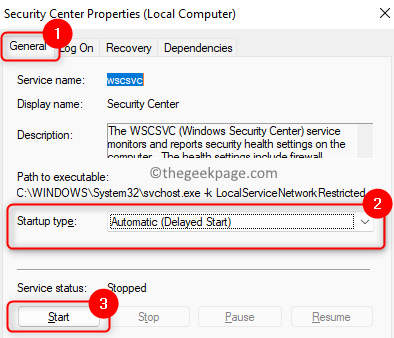
7. Klicke auf Anwenden und dann OK.
8. Wenn der Dienst nicht beginnt, gehen Sie zurück zu Dienstleistungen und lokalisieren Remote Procedure Call (RPC) Und Fensterverwaltungsinstrumentierung Dienstleistungen.
9. Öffne ihre Eigenschaften, ändere das Starttyp Zu Automatisch (verspäteter Start) und klicken Sie auf Start um den Service zu beginnen. Machen Sie diesen Schritt für beide in den genannten Dienste in Schritt 8.
10. Klicke auf OK Um die Änderungen zu speichern und das Dienstleistungsfenster zu verlassen.
11. Neu starten Ihr PC und überprüfen Sie, ob das Sicherheitszentrum eingeschaltet ist und keinen Fehler anzeigt.
Fix 2 - Registrierungseinträge ändern
1. Drücken Sie Windows + r öffnen Laufen.
2. Typ reflikt und klicken Sie auf OK um die zu öffnen RegisterRy Editor.
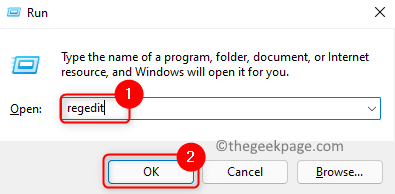
3. Im Benutzerkontensteuerung Aufforderung, klicken Sie auf Ja weitermachen.
4. Navigieren oder kopieren Sie den Standort unten in die Navigationsleiste der Registrierung der Registrierung.
HKEY_LOCAL_MACHINE \ SYSTEM \ CurrentControlSet \ Services \ WSCSVC
5. Rechtsklick auf der WSCSVC Ordner im linken Bereich und klicken Sie auf Berechtigungen Um die Ordnerberechtigungen zu ändern.
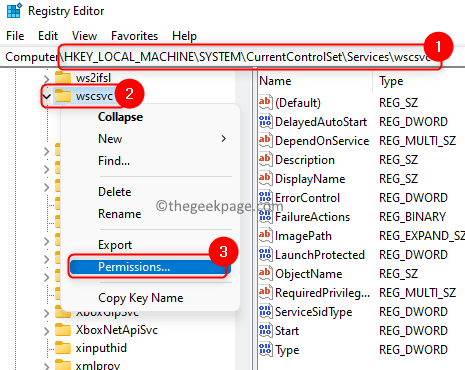
6. Im Berechtigungen Fenster, wählen Die Gruppe oder der Benutzer zu dem, den Sie in der Liste zugreifen möchten.
7. Überprüfen die Box neben Volle Kontrolle im Erlauben Spalte, um die Erlaubnis zum Öffnen, Bearbeiten und Übernehmen des Schlüssels für den ausgewählten Benutzer zu geben.
8. Klicke auf Anwenden und dann weiter OK.
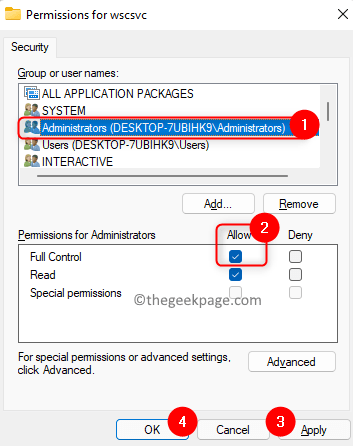
9. Jetzt wieder in der Registrierung mit dem Ordner WSCSVC Ausgewählt, bewegen Sie sich nach rechts und lokalisieren Start In der Liste.
10. Doppelklick auf der Start Schlüssel, um seinen Wert zu ändern.
11. Im Bearbeiten Fenster stellen seine fest Messwert Feld zu 2 und klicken Sie auf OK.
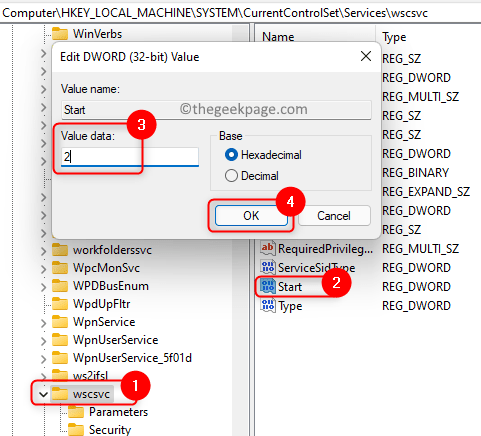
12. Beenden Sie den Registrierungsredakteur. Neustart Ihr Computer, um die Änderungen in Kraft zu setzen.
13. Gehen Sie nach dem Start zu Sicherheit und Wartung und überprüfen Sie, ob das Problem behoben wurde.
14. Wenn das Problem behoben wurde, gehen Sie zu Sicherheitszentrum Service Eigenschaften Verwendung Schritte 1 - 4 von Fix 1 und klicken Sie auf Start Wenn der Service nicht gestartet wird.
Fix 3 - Check Security Center wird als lokaler Dienst ausgeführt
1. Öffne das Sicherheitszentrum -Serviceeigenschaften Verwendung Schritte 1 - 4 In Fix 1.
2. Im Eigenschaften Fenster, wählen Sie die aus Einloggen Tab.
3. Wählen Sie hier die Option aus Dieses Konto und klicken Sie auf die Durchsuche Taste.
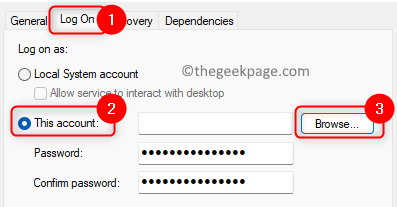
4. Im Nutzer wählen Fenster, Typ Lokaler Service in der Box unten Geben Sie den zu auswählenden Objektnamen ein.
5. Klicke auf Namen überprüfen und dann weiter OK.
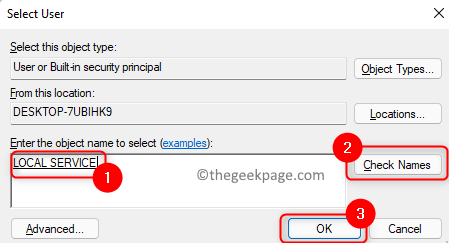
6. Jetzt zurück in der Einloggen Registerkarte eingeben, die Geben Sie die ein Passwort Und Bestätigen Sie das Passwort In den jeweiligen Textfeldern.
7. Klicke auf Anwenden und dann weiter OK.
8. Neustart Ihr PC und überprüfen Sie, ob das Problem mit dem Sicherheitszentrum gelöst ist.
Fix 4 - Reparieren Sie das WMI -Repository
1. Offen Ausführen (Windows + R).
2. Typ CMD und drücke Strg + Shift + Eingabetaste öffnen Eingabeaufforderung als Administrator.
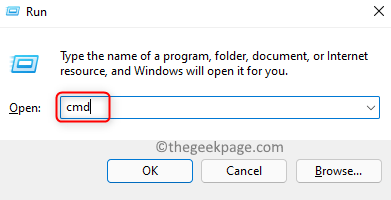
3. Geben Sie den Befehl ein und führen Sie ihn aus.
winmgmt /verifyRepository
4. Wenn es keine Probleme gibt, sehen Sie eine Nachricht Das WMI -Repository ist konsistent.
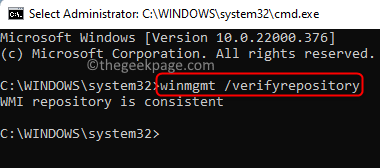
5. Wenn Sie eine Nachricht sehen Das WMI -Repository ist inkonsistent, Reparieren Sie dann das WMI -Repository.
6. Offen Eingabeaufforderung als Administrator.
7. Geben Sie den folgenden Befehl ein und klicken Sie auf Eingeben.
winmgmt /salvagerepository
8. Wenn dies erfolgreich ist, gibt es eine Nachricht Das WMI -Repository wurde geborgen dem Benutzer angezeigt.
9. Überprüfen Sie, ob das Problem behoben ist.
Fix 5 - Führen Sie einen SFC -Scan aus
1. Schlagen Sie die Fenster Schlüssel und Typ Eingabeaufforderung im Suchfeld.
2. Rechtsklick An Eingabeaufforderung und wähle Als Administrator ausführen.
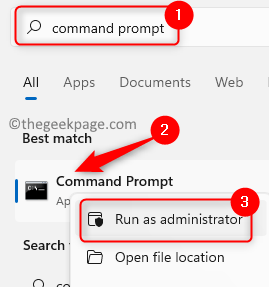
3. Geben Sie den Befehl ein und drücken Sie Eingeben.
SFC /Scannow
4. Warten Sie, bis das Versorgungsunternehmen ausgeführt wird und nach Korruption achtet. Wenn Korruption gefunden wird, wird sie repariert.
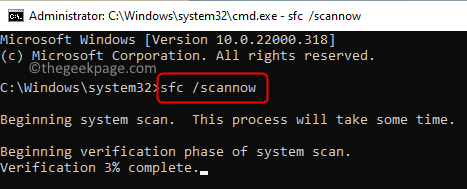
5. Neu starten Ihr Computer und prüfen Sie, ob das Sicherheitszentrum ausgeführt wird, ohne Fehler anzuzeigen.
Das ist es!
Das Sicherheitszentrum muss jetzt auf Ihrem Windows -PC ausgeführt werden, ohne den Fehler anzuzeigen, dass es nicht gestartet werden kann. Kommentieren Sie uns und lassen Sie uns wissen, ob die Fixes informativ genug waren, um diesen Fehler zu lösen.
- « So beheben Sie die Richtlinien Ihrer Organisation, verhindern uns, diese Aktion für Sie auszufüllen
- Das CMD -Fenster erscheint und verschwindet häufig unter Windows 11/10 Fix »

